Cosa sono i file HEIC ( HEIC è il nome del formato file che Apple ha scelto per il nuovo standard HEIF) o HEIF (acronimo di High Efficiency Image Format)? Leggi questo post e imparerai tutto ciò di cui hai bisogno.
Con il rilascio di iOS 11, Apple ha portato una raffica di notizie entusiasmanti, una delle quali è l'adozione di file HEIF, un nuovo tipo di contenitore di immagini. HEIF è l’abbreviazione di "Formato immagine ad alta efficienza", HEIF mira a ridurre il problema della quantità sempre crescente di spazio necessario per archiviare immagini di alta qualità. L'estensione del file scelta da Apple di un'immagine HEIF di solito è .HEIC (C sta per Contenitore).
Anche se Apple è una delle aziende leader per quanto riguarda i progressi tecnologici, non erano gli sviluppatori originali della tecnologia HEIC. HEIC è stato creato da MPEG che ha notato che gli algoritmi di compressione di altri formati di immagine non sono così efficienti come potrebbero essere e che le dimensioni dell'immagine potrebbero essere ulteriormente ridotte senza un impatto significativo sulla qualità. Oltre alle singole immagini, un file HEIC può anche memorizzare animazioni, supportare metadati, miniature e persino modifiche non distruttive del file. Insomma i file HEIC sembrano perfetti, ma, come con qualsiasi altro formato di immagine, ha anche i suoi svantaggi.

A differenza dei file JPEG, per il quale sarebbe difficile trovare un sistema operativo che non lo supporti, i file HEIC possono essere aperti in modo nativo solo su iOS 11 di Apple e MacOS High Sierra come le prime versioni. I sistemi basati su Windows e Android richiedono una soluzione alternativa di terze parti per poterli aprire. Fortunatamente, entrambe le piattaforme mirano ad aggiungere supporto nativo nei loro futuri aggiornamenti. Fino a quel momento noi risolviamo il problema ;-)
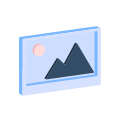
Il vantaggio principale di HEIC è che occupa metà dello spazio rispetto a un JPEG con la stessa quantità di informazioni. Ad esempio, un'immagine JPEG 4K che occupa 3 MB avrà bisogno solo della metà di spazio se è memorizzata come file HEIC.
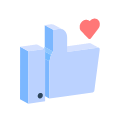
HEIC utilizza livelli a 16 bit per codificare le immagini, mentre JPEG funziona solo con la metà di bit. La più ampia raccolta di bit si traduce in una gamma molto più ampia di colori e immagini più dettagliate, offrendo a HEIC un vantaggio significativo per quanto riguarda la qualità.
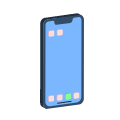
Se si desidera inviare un file HEIC dal un dispositivo iOS / macOS a un'altra piattaforma che non lo supporta, Apple ha implementato una funzione di conversione per mantenere la compatibilità con altri sistemi. Nel caso in cui non ti senta a tuo agio con l'idea di salvare tutte le immagini come in formato .HEIC, puoi anche tornare al JPEG nel menu delle opzioni del tuo device.
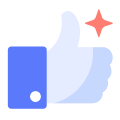
Quando si prendono in considerazione tutti gli aspetti, il formato .HEIC è di gran lunga superiore a qualsiasi altro formato attualmente disponibile. .HEIC utilizza un metodo di compressione migliore che non richiede un sacco di risorse del computer, può archiviare il doppio della quantità di informazioni a metà della dimensione e ha molte funzioni di modifica utili. Dal momento che può memorizzare sia singole immagini che animazioni, potrebbe fungere da formato finale per sostituire l'attuale divisione tra JPEG / PNG / GIF.
Leggero / Alta qualità / Colore flessibile
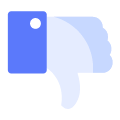
D'altra parte, HEIC è ancora relativamente nuovo e ha un supporto nativo significativamente inferiore tra le diverse piattaforme. Anche se questo sta cambiando lentamente ma sicuramente, un problema molto più grande è la mancanza di compatibilità con alcune delle grandi piattaforme di social media come Instagram. Anche se questo è l'unico aspetto negativo di HEIC, è piuttosto significativo.
Mancanza di supporto, in particolare tra app Web e browser Internet
Anche se è ancora troppo presto per dirlo con certezza, tutti i segnali indicano un'eventuale conversione al formato .HEIC. .JPEG ha dominato il mondo delle immagini da quando è stato introdotto nel 1992 e la sua età sta lentamente iniziando a mostrare i limiti. Nonostante il fatto che .HEIC abbia ancora molta strada da fare prima di diffondersi, la sua adozione da parte di alcune delle più grandi aziende nel mondo dell'imaging, come Canon ™, è un buon indicatore di ciò che verrà. Le altre piattaforme hanno già annunciato il supporto imminente e sembra che .HEIC abbia un futuro brillante davanti a sé.
Per qualsiasi PC Mac con MacOS High Sierra versione o successiva, il formato di file HEIC è supportato in modo nativo. Se questo non è qualcosa già a tua disposizione, dovrai utilizzare un'altra applicazione di terze parti per accedere a queste immagini.
Nel caso in cui sia possibile aprire il file .HEIC nell'applicazione "Anteprima" di MacOS, è possibile salvarlo come JPEG per visualizzarlo correttamente. In alternativa, puoi anche cambiare l'estensione .heic in .jpeg.
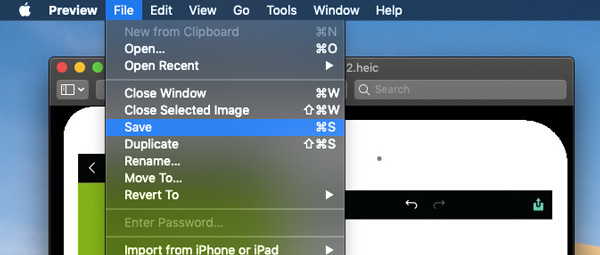
Puoi anche salvare .HEIC come file .PDF in Anteprima. Fai clic sulla scheda "File" nell'angolo in alto a sinistra, seleziona l'opzione "Esporta come PDF" e segui le istruzioni sullo schermo.
Disponibile per qualsiasi sistema che supporti almeno OS X Mavericks, il convertitore .HEIC iMazing può essere scaricato dal sito Web ufficiale o dal Mac App Store. Il programma presenta un'interfaccia non invadente che funziona in base al trascinamento della selezione: un'eccezionale aggiunta è che è in grado di convertire più file contemporaneamente. Basta selezionare tutte le immagini, trascinarle sul rettangolo "Trascina qui i file HEIC", selezionare il formato e fare clic su "Converti". Bastano solo un paio di secondi e lo strumento conserverà i metadati EXIF, offrirà opzioni di esportazione sia JPG che PNG e supporterà un'ampia gamma di opzioni di colore.
Sfortunatamente, i file .HEIC sono impossibili da aprire sul sistema operativo Windows indipendentemente dalla versione installata. Per fortuna, ci sono molti programmi tra cui scegliere, due dei quali si distingue come i migliori:
Prima di utilizzare questa applicazione, è necessario prima scaricarla. Dopo l'installazione, non ci vogliono più di 20 MB di spazio di archiviazione e sul sito Web è disponibile anche una versione portatile (portable). Il programma ha un'interfaccia molto intuitiva, con una sezione designata per trascinare e rilasciare le immagini utilizzando “drag & drop”, nonché un menu di opzioni molto semplice in cui gli utenti possono scegliere di convertire il file .HEIC in .JPG, .PNG o .PDF. Il processo richiede solo un paio di secondi e non richiede alcuna connessione a Internet. L'applicazione è completamente gratuita senza stringhe e supporta tutte le versioni di Windows da XP in poi.
A differenza del software precedente, CopyTrans HEIC offre solo la conversione in formato .JPEG. Funziona anche come estensione per Windows Photo Viewer per consentire agli utenti di visualizzare in anteprima i file .HEIC come qualsiasi altro. Inoltre, supporta l'integrazione con i programmi di Microsoft Office come Word, Excel, PowerPoint ecc. È gratuito per uso personale, con una licenza commerciale disponibile per qualsiasi altro scopo. Per eseguire questo programma, devi avere almeno Windows 7 installato: non supporta versioni precedenti.
Per aprire i file .HEIC in Photoshop™, dovranno prima essere convertiti in .JPEG con uno dei suddetti strumenti. Per questo esempio, verrà utilizzato il convertitore HEICFile.
Scarica, installa e apri il programma. Fai clic sulla sezione "Aggiungi Heic" e seleziona l'immagine desiderata.
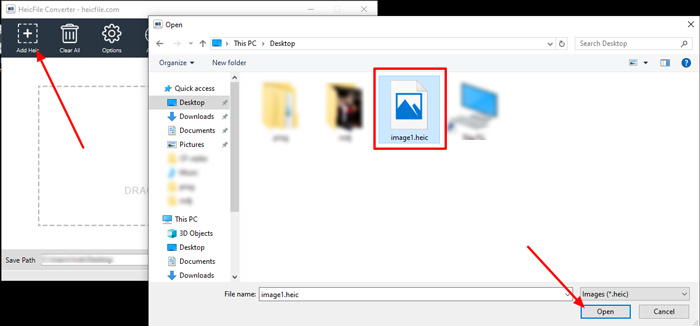
Vai alla sezione "Opzioni", seleziona il formato .JPG e fai clic sul pulsante "Converti". Aprire il file .JPG dalla cartella in cui è stato salvato.
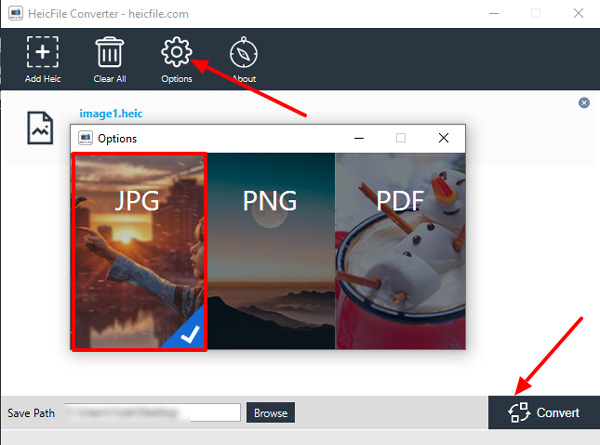
Se stai cercando uno strumento semplice, heictojpg.com si propone di offrire esattamente funionalità semplici. La pagina web ha solo una sezione attraverso la quale vengono caricate le immagini .HEIC – (non ci sono opzioni di personalizzazione). Questa non è necessariamente una problema poiché tutto è già stato pensato per l’utente finale, ma alcune persone preferiscono avere la libertà di scelta. Heictojpg può convertire fino a 50 foto diverse contemporaneamente e vengono tutte cancellate dai server 48 ore dopo il loro caricamento. Oltre a convertire un'immagine .HEIC in .JPEG, questo strumento utilizza anche l'algoritmo di ottimizzazione JPEGmini per ridurre ulteriormente le dimensioni del file finale senza influire sulla qualità.
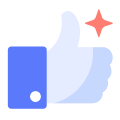
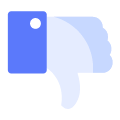
A differenza dello strumento precedente, questo programma ha un paio di caselle di controllo e opzioni di formato per consentire agli utenti di decidere esattamente come vogliono che il loro risultato finale sia paragonato all'immagine originale. Supporta l'elaborazione in batch di un massimo di 200 immagini, ma ognuna di esse non deve avere dimensioni superiori a 10 MB. Una volta caricate le immagini, gli utenti possono scegliere se vogliono specificare il rapporto tra livello di compressione e qualità o lasciare che l'algoritmo AI decida automaticamente. Successivamente, c'è la possibilità di includere dati EXIF, come il modello di fotocamera, la velocità dell'otturatore e altre informazioni specifiche dell'immagine. Le immagini .HEIC possono essere convertite in file .JPG e .PDF e i risultati finali vengono compressi in un file .zip.
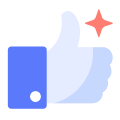
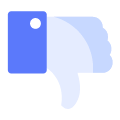
Zamzar è un sito web specializzato nella conversione di diversi formati, quindi non sorprende che il loro convertitore HEIC appaia molto raffinato e di alta qualità. L'interfaccia presenta un processo di conversione in tre fasi che richiede pochi secondi per familiarizzare. Innanzitutto, l'utente carica una o più immagini. Quindi, viene selezionato il formato di output desiderato le immagini vengono convertite in sequenza. Sfortunatamente, ci sono alcune limitazioni in termini di dimensioni del file, quantità di conversioni al giorno, velocità di download e altri elementi se decidi di utilizzare solo la versione gratuita. Al fine di eliminare tali limiti, Zamzar offre piani tariffari diversi, da $ 9 a $ 25 al mese.
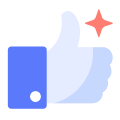
Il convertitore di Apowersoft ha caratteristiche molto simili a quelle dello strumento precedente: la differenza più grande è l'interfaccia. Le immagini vengono trascinate e rilasciate sull'ampia area rettangolare, dopo di che iniziano a convertirsi automaticamente. L'utente può modificare la percentuale di qualità del risultato finale, nonché decidere se desidera conservare i dati EXIF. Apowersoft ha inoltre implementato la funzione di elaborazione batch, tuttavia il limite è leggermente inferiore al solito con solo 30 immagini alla volta. Un altro dettaglio interessante è che tutte le immagini vengono rimosse dai server immediatamente dopo la conversione, senza ritardi. Lo strumento è completamente gratuito e non richiede alcuna registrazione preventiva.
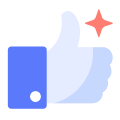
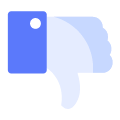
Il più ricco di funzionalità, il programma di Cloudconvert ti consente di modificare il .JPEG finale fino ai dettagli. I primi due campi personalizzabili servono per impostare l'altezza e la larghezza del JPEG in pixel. A seconda di come desiderano che la loro immagine si adatti, gli utenti possono selezionare la massima, ritagliata o ridimensionata. Massima ridimensiona l'immagine per adattarla ai campi immessi solo se è più grande di quella digitata dall'utente. Ritagliata funziona anche quando l'immagine è più grande della risoluzione selezionata, ma ritaglia qualsiasi informazione aggiuntiva. L'opzione di ridimensionamento forza l'immagine ad adattarsi alla larghezza e all'altezza ridimensionandola. Altre due opzioni sono per selezionare la qualità dell'immagine finale e scegliere se si desidera conservare i dati EXIF.
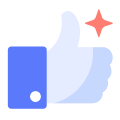
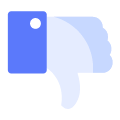
Se non vuoi superare le difficoltà della conversione, c'è un'opzione per disabilitare HEIC su un iPhone e utilizzare invece .JPEG. Questo può essere fatto solo se usi iOS 11 o versioni successive. Il processo richiede solo un paio di secondi ed è fatto in questo modo:
Dopo aver fatto ciò, tutte le immagini verranno automaticamente salvate come JPEG. Se si desidera tornare a HEIC, selezionare nuovamente l'opzione "Alta efficienza". Questo è tutto!
Fino a quando HEIC non verrà adottato ufficialmente a livello di piattaforma, potrebbe essere necessario ricorrere ad alcune soluzioni alternative per poter visualizzare correttamente questi file. Sembra che Apple abbia aperto gli occhi ad altri sviluppatori per quanto riguarda l'efficienza dei file HEIC: ora è solo questione di tempo prima che vengano applicati gli aggiornamenti adeguati e tutti possano godere dei vantaggi di questo nuovissimo formato di immagine.